WPS Excel在表格中插入序列号条形码的方法
时间:2024-02-29 11:14:19作者:极光下载站人气:102
很多小伙伴在选择对表格文档进行编辑的软件时都会将Wps软件作为首选,因为在wps软件中,我们可以根据自己的需求对表格文档进行各种设置,还可以在表格文档中插入各种内容。有的小伙伴想要在表格文档中插入序列号的条形码,但又不知道该怎么进行设置。其实很简单,我们只需要在插入的子工具栏中打开更多素材选项,然后找到条形码选项,打开该选项之后,我们在条形码设置页面中将编码更改为“Codabar”,最后输入序列号,再点击插入选项即可。有的小伙伴可能不清楚具体的操作方法,接下来小编就来和大家分享一下WPS excel在表格中插入序列号条形码的方法。
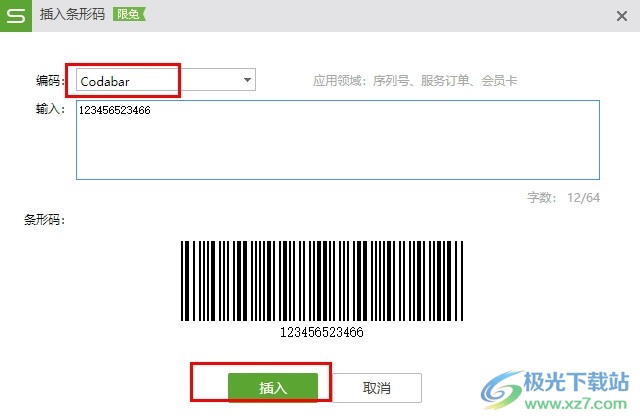
方法步骤
1、第一步,我们点击打开电脑中的WPS软件,然后在WPS页面中再双击打开一个表格文档
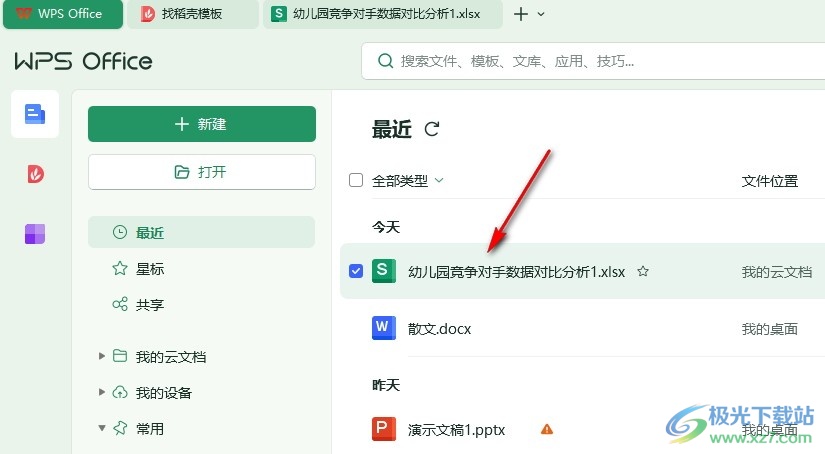
2、第二步,打开表格文档之后,我们在工具栏中找到“插入”工具,点击打开该工具
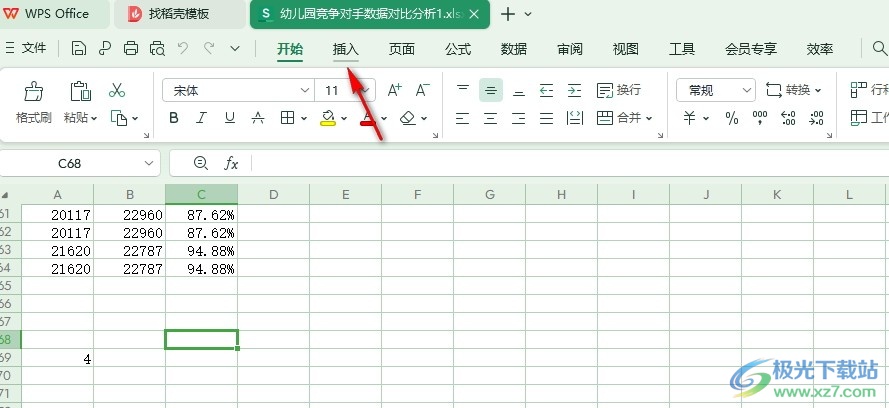
3、第三步,打开“插入”工具之后,我们在其子工具栏中点击打开“更多素材”选项,然后在下拉列表中点击打开“条形码”选项
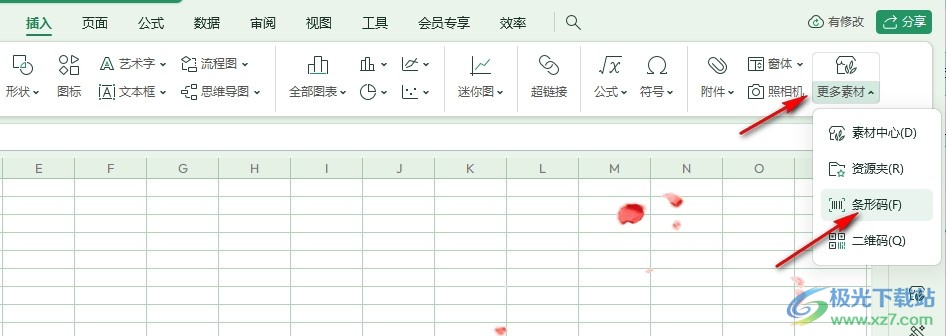
4、第四步,打开插入条形码弹框之后,我们在该弹框中点击打开“编码”选项,然后在下拉列表中选择“Codabar”选项
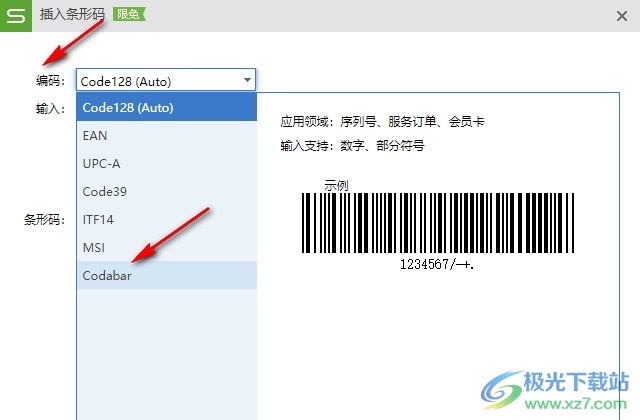
5、第五步,选择好编码之后,我们在输入框内输入需要显示的序列号,然后点击“插入”选项即可
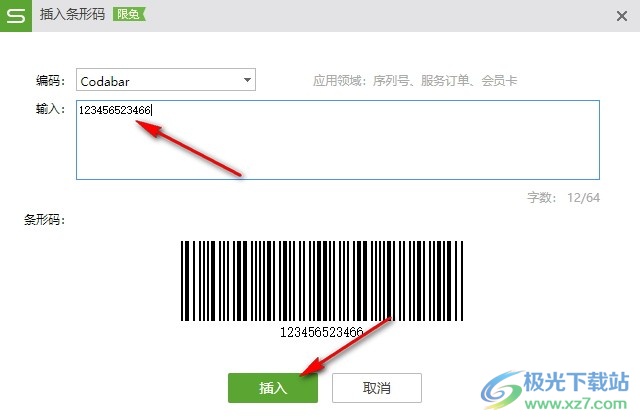
以上就是小编整理总结出的关于WPS Excel在表格中插入序列号条形码的方法,我们打开WPS中的一个表格文档,然后在插入的子工具栏中打开更多素材选项,接着在下拉列表中选择条形码选项,将条形码的编码更改为“Codabar”,然后输入需要显示的序列号,最后点击插入选项即可,感兴趣的小伙伴快去试试吧。

大小:240.07 MB版本:v12.1.0.18608环境:WinAll, WinXP, Win7, Win10
- 进入下载
相关推荐
热门阅览
- 1百度网盘分享密码暴力破解方法,怎么破解百度网盘加密链接
- 2keyshot6破解安装步骤-keyshot6破解安装教程
- 3apktool手机版使用教程-apktool使用方法
- 4mac版steam怎么设置中文 steam mac版设置中文教程
- 5抖音推荐怎么设置页面?抖音推荐界面重新设置教程
- 6电脑怎么开启VT 如何开启VT的详细教程!
- 7掌上英雄联盟怎么注销账号?掌上英雄联盟怎么退出登录
- 8rar文件怎么打开?如何打开rar格式文件
- 9掌上wegame怎么查别人战绩?掌上wegame怎么看别人英雄联盟战绩
- 10qq邮箱格式怎么写?qq邮箱格式是什么样的以及注册英文邮箱的方法
- 11怎么安装会声会影x7?会声会影x7安装教程
- 12Word文档中轻松实现两行对齐?word文档两行文字怎么对齐?
网友评论